目前FP Markets國際版(包括台灣客戶)上提供MT4與MT5交易軟體。
投資人可以透過電腦(PC)版,行動裝置(iOS&Android),及網頁版進行外匯與差價合約交易。
這篇文章我將介紹如何下載、安裝及登入FP Markets MT4與MT5電腦版的方法。
MT4與MT5都是由一家俄羅斯公司MetaQuotes開發,因此有許多相似的地方。
雖然MT5相比MT4更新,但是目前全球MT4的用戶還是比MT5更多。
有關MT4與MT5交易軟體的差別,可以閱讀以下文章進行了解。
我目前在做交易時,也在使用並不斷學習一個強大的看盤軟體【TradingView】,
有關TradingView教學文章可以閱讀:
看盤軟體TradingView評價 - 註冊教學 - 免費版本與付費版本有什麼差別
以下將分別介紹在FP Markets開始MT4與MT5交易的流程。
在FP Markets MT4平台進行交易的步驟
在開始MT4交易前,需要先註冊一個MT4帳戶。
有關FP Markets註冊教學,可以閱讀:
step
1下載&安裝MT4
下載FP Markets MT4電腦版平台很簡單,可以直接在註冊成功後收到的郵件中下載。
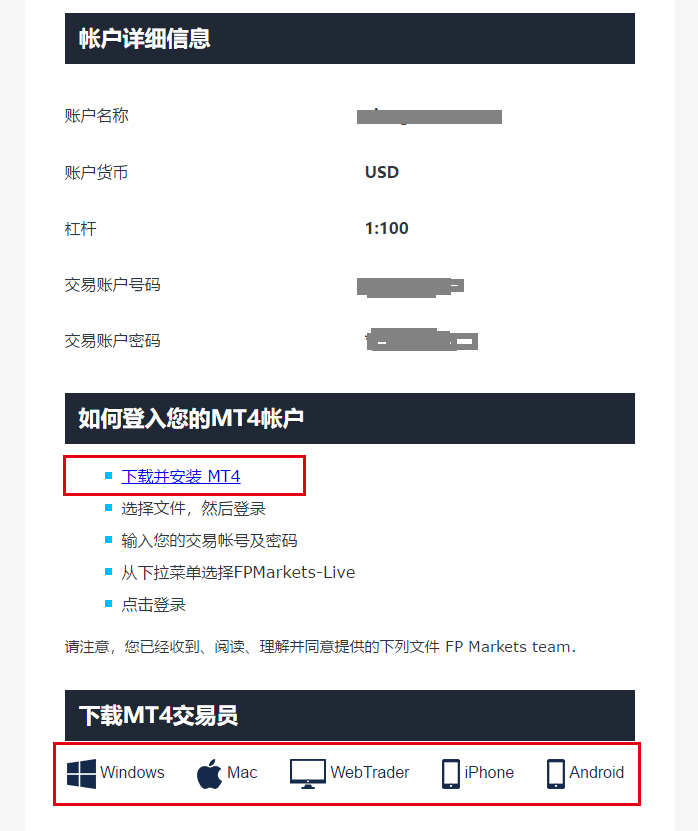
FP Markets MT4下載
如果郵件已經刪除,也可以到官網中進行下載安裝。
訪問MT4下載頁面,點選“PLATFORMS-MT4”。
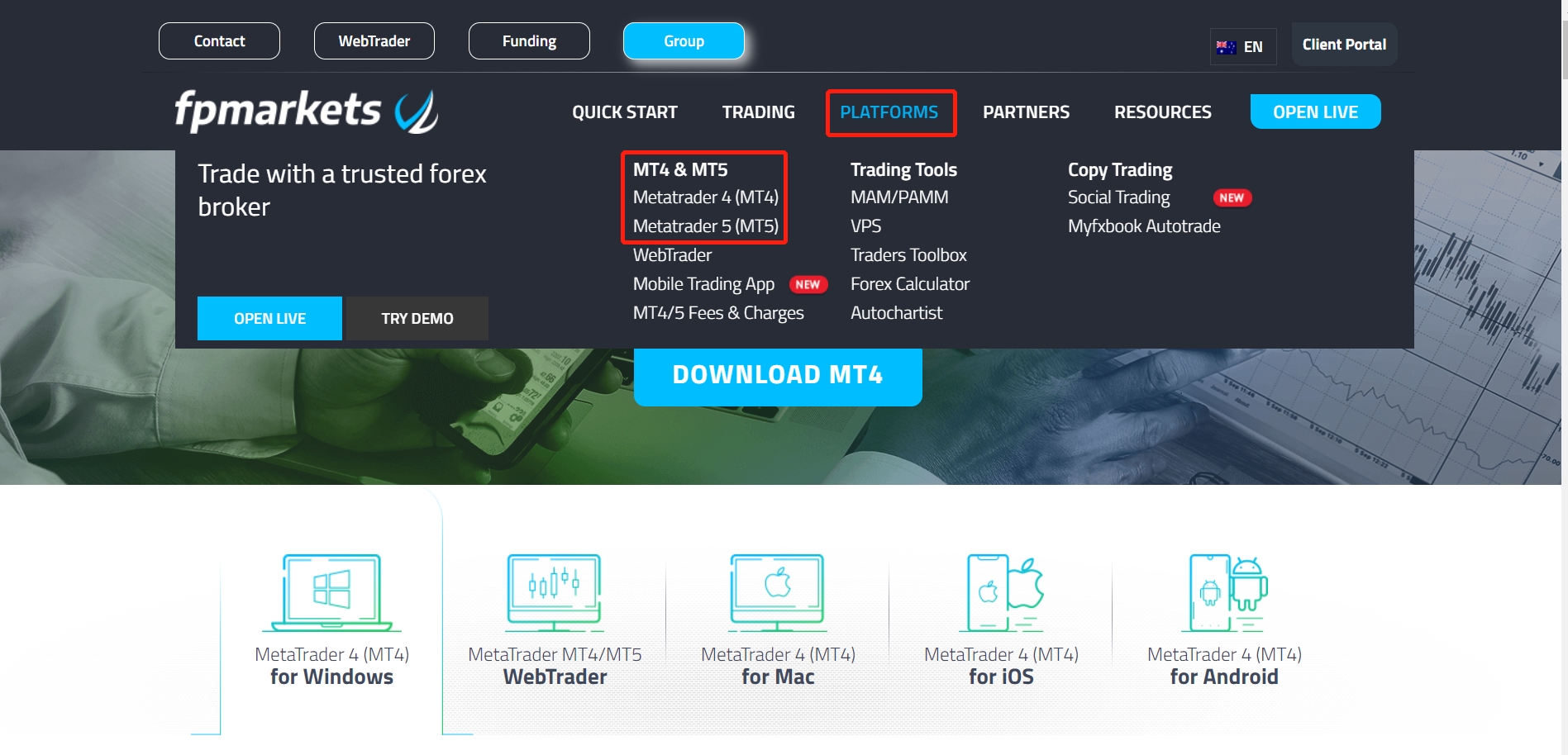
FP Markets MT4下載安裝
或者登入管理後台,選擇“下載-【MT4/MT5】”,下載並安裝。
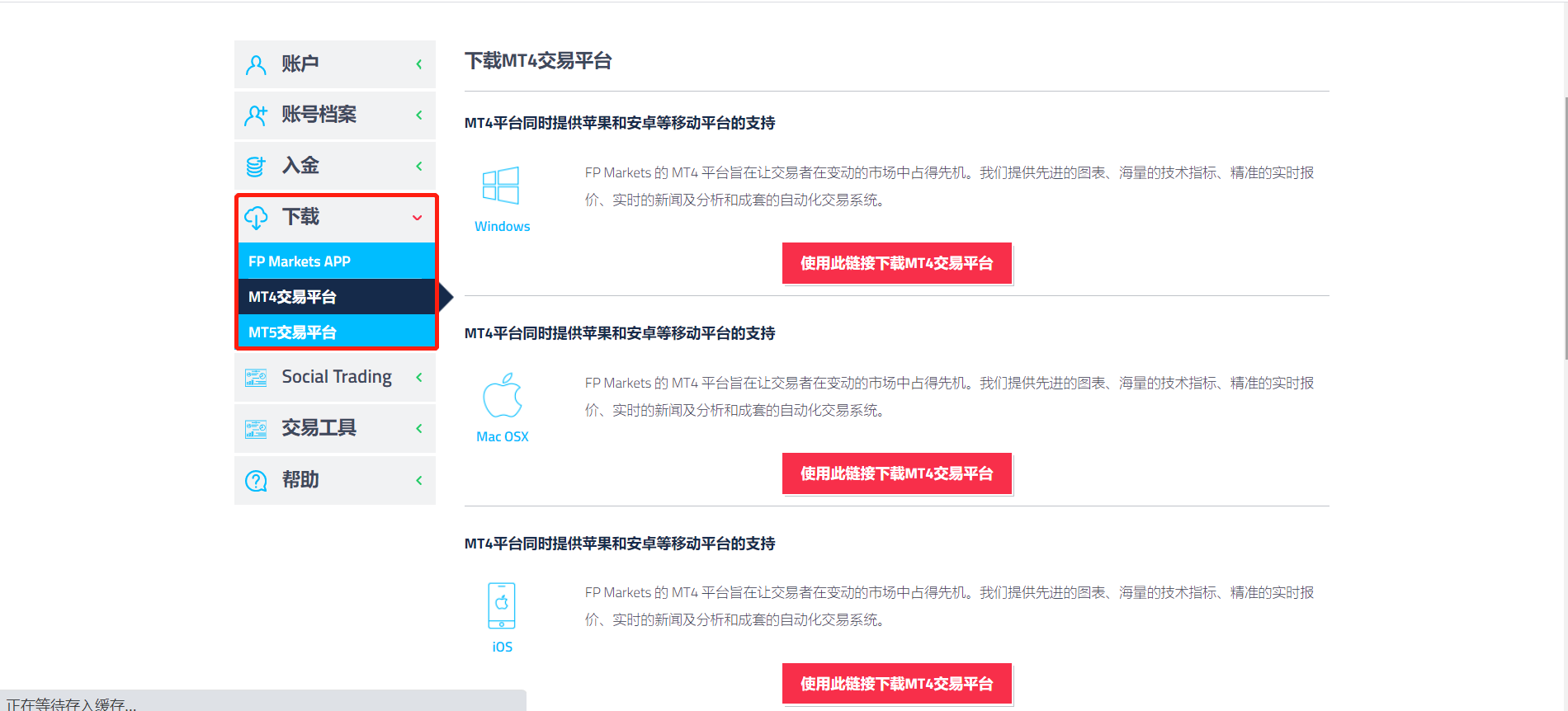
FP Markets MT4下載安裝
step
2登入MT4交易平台
按照提示一步步完成安裝後,使用之前信箱收到的有關MT4帳戶資料,
輸入登入帳號,密碼,選擇【FPMarkets-Live】的伺服器,然後點擊“登入”。
建議勾選“保存帳戶資訊”,以便下次自動登入。
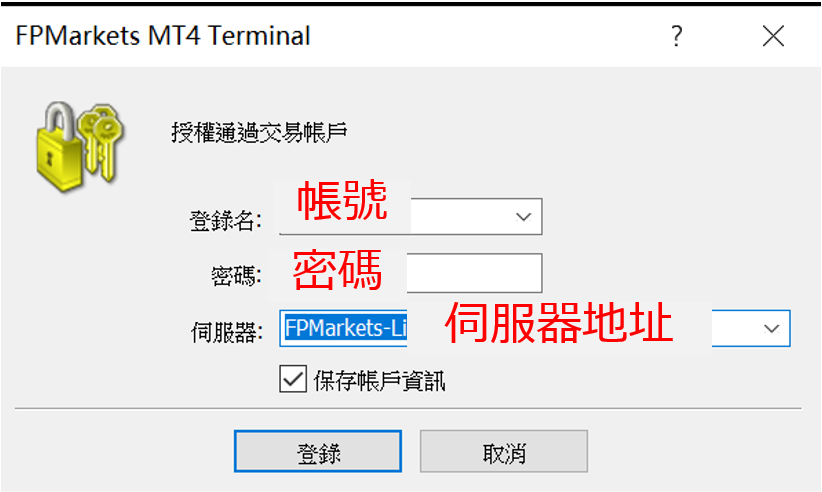
FP Markets MT4登入
如果成功登入,右下方會顯示【****/*kb】,就表示MT4成功登入了。
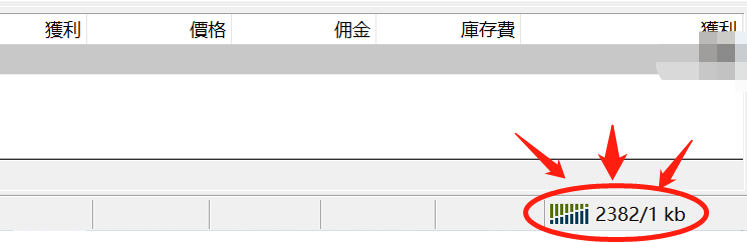
MT4登入成功
接下去就可以進行交易了,如果此時還未入金就需要先向交易帳戶入金。
有關入金教學可以閱讀:
以下我將介紹FP Markets開始MT5交易的內容:
在FP Markets MT5平台進行交易的步驟
MT5開始的流程與MT4一樣,分為:
- 下載&安裝MT5軟體
- 登入MT5
step
1下載&安裝MT5
下載FP Markets MT5電腦版平台可以透過註冊成功信件中下載。
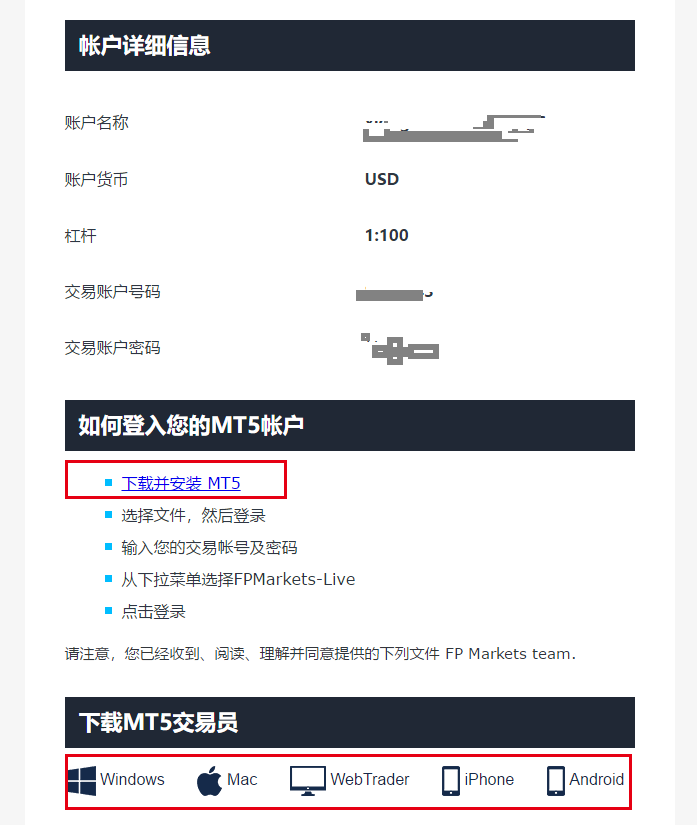
FP Markets MT5下載
或者訪問MT5下載頁面,點選“PLATFORMS-MT5”。
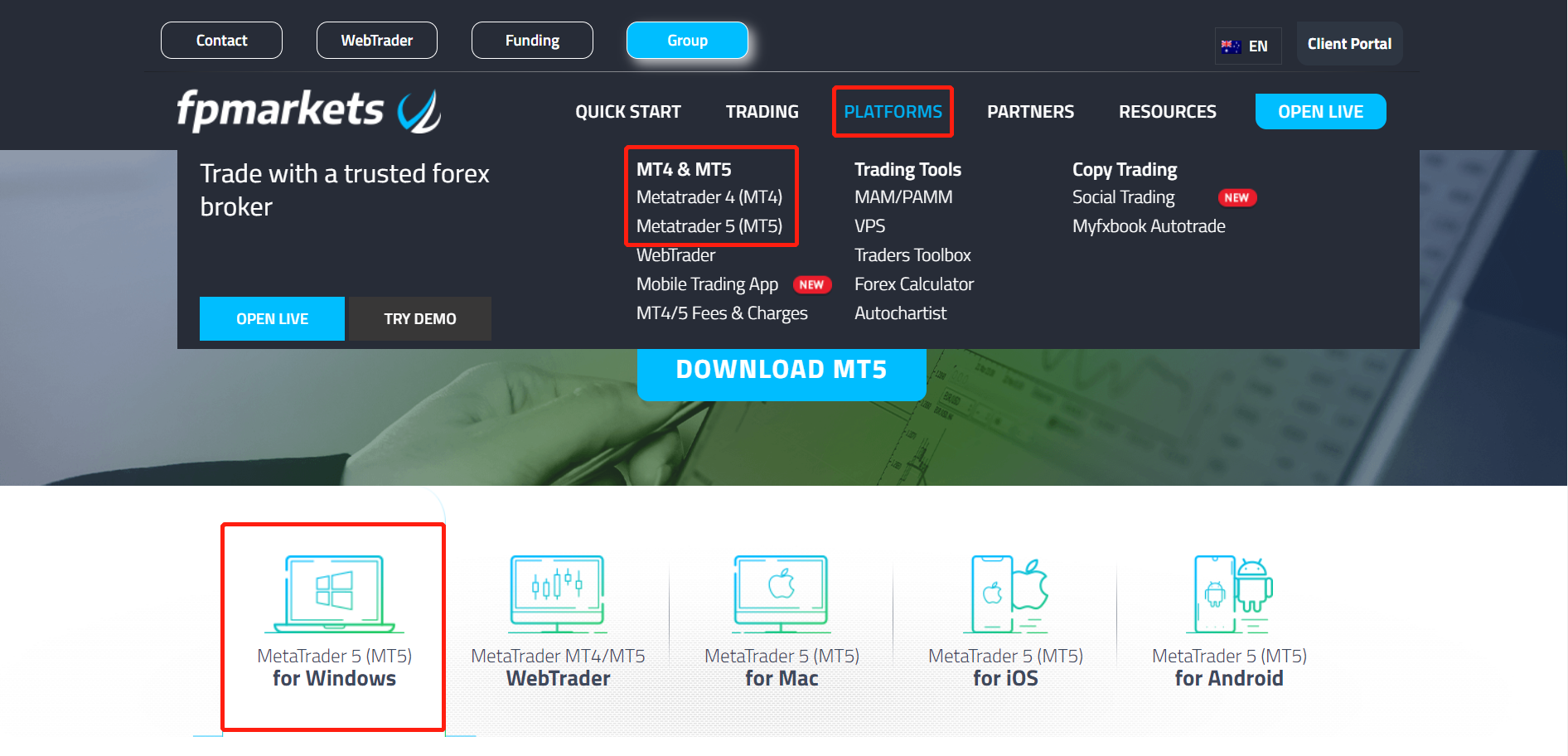
FP Markets MT5下載
或者登入管理後台,選擇“下載-【MT4/MT5】”,下載並安裝。
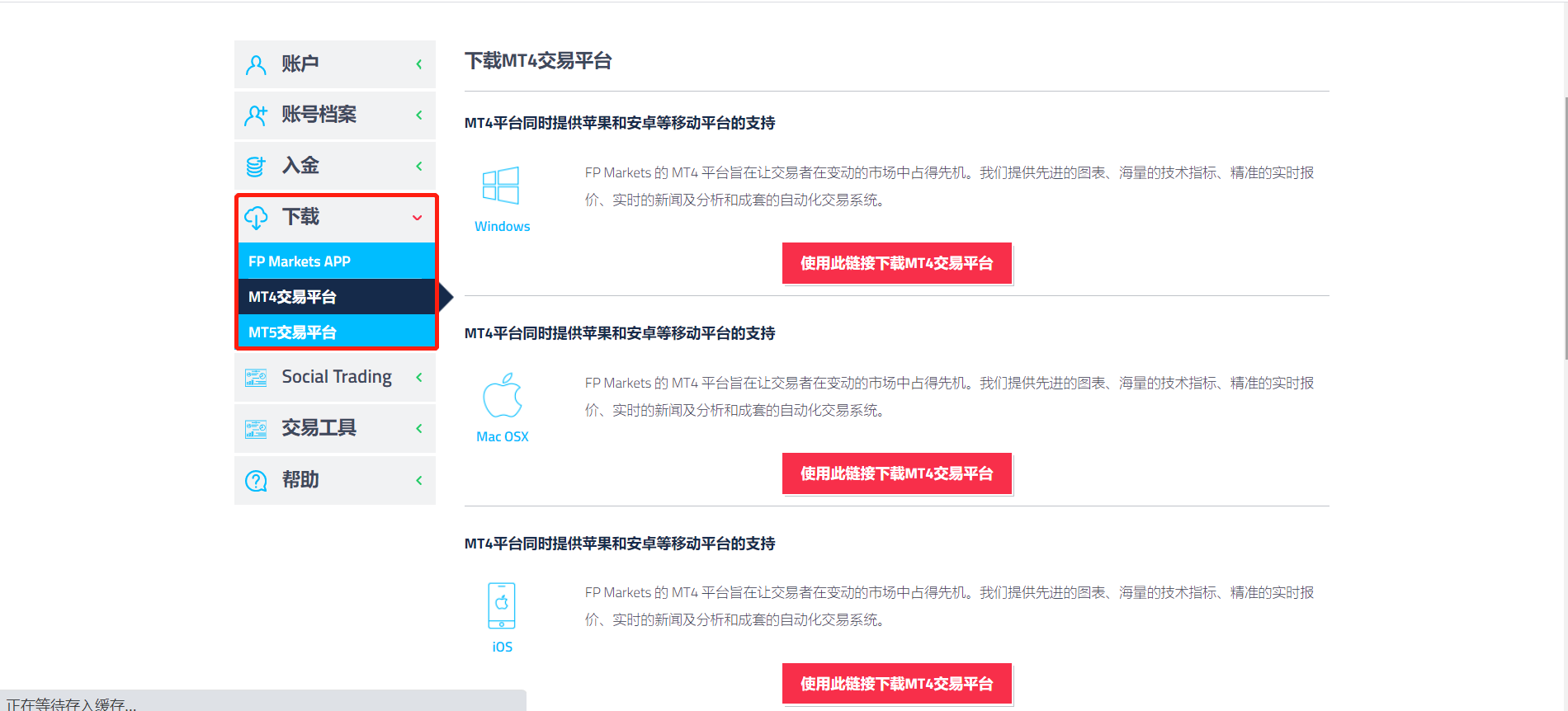
FP Markets MT4下載安裝
step
2登入MT5交易平台
與MT4一樣,安裝完成後,在MT5登入視窗上,
輸入登入帳號,密碼,選擇【FPMarkets-Live】的伺服器,然後點擊“登入”。
建議勾選“保存帳戶資訊”,以便下次自動登入。
FP Markets新增MT4/MT5帳戶流程
如果在開戶時,選擇了MT4或者MT5帳號中的一個,
此後想要增加新帳號,可以在管理後台完成。
step
1登入個人管理後台 》新增帳戶
登入管理後台後,點選“新增真實帳戶”。
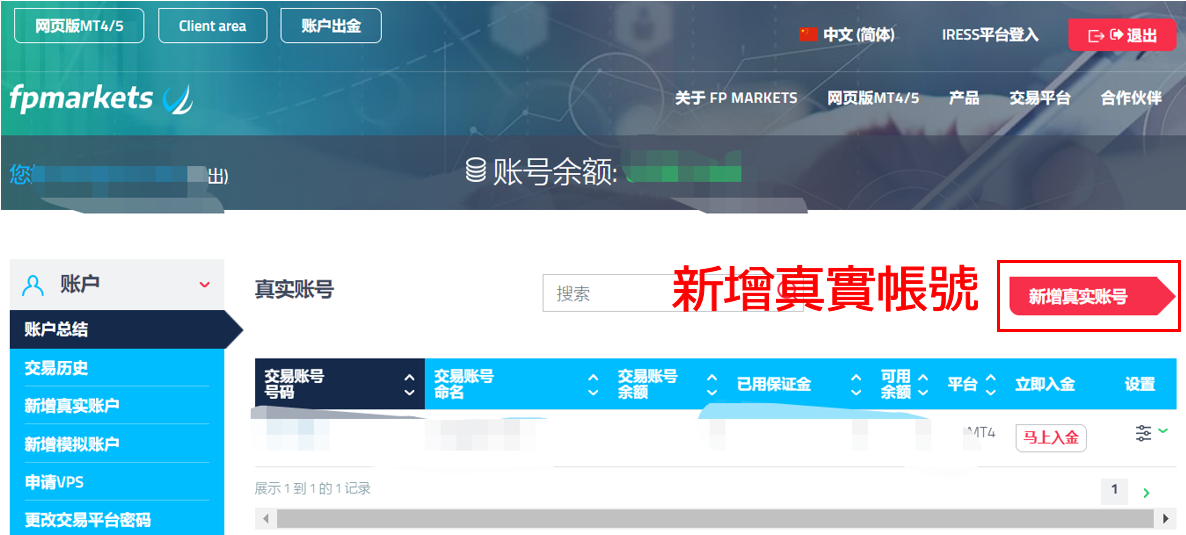
FP Markets新增帳戶
step
2填寫新增帳戶訊息
分別選擇或填寫以下訊息:
- 新增平台
- 帳戶貨幣
- 帳戶類型
- 帳戶密碼
- 確認密碼
設定完成後,點擊“新增帳戶”。
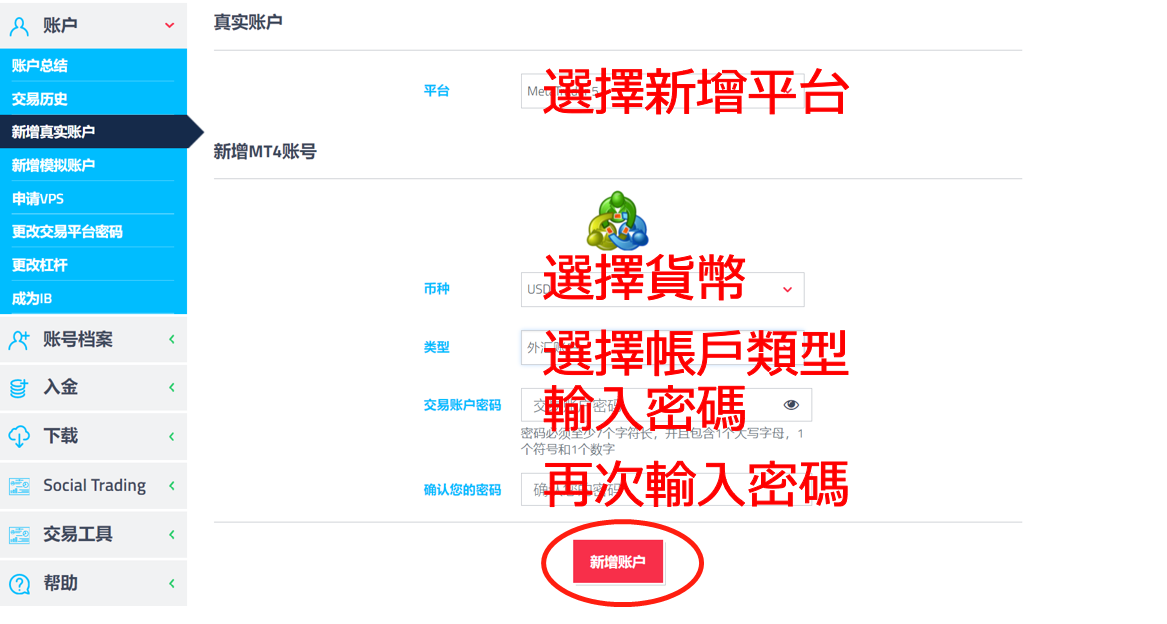
FP Markets新增帳戶
step
3同意條款
顯示以下頁面後,
點選“同意以下法律文件”,然後點擊“接受”。
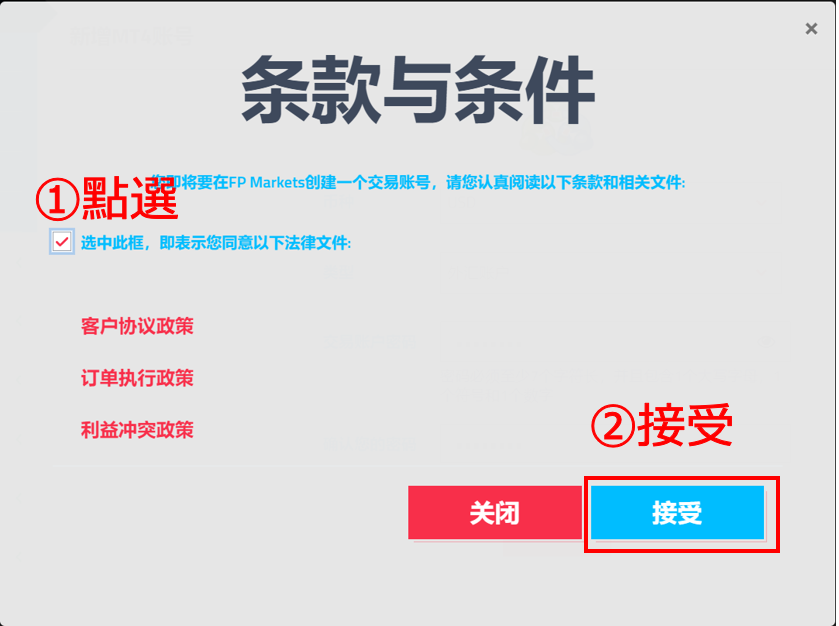
FP Markets新增帳戶
回到管理後台,真實帳戶欄就會顯示新增的帳戶。
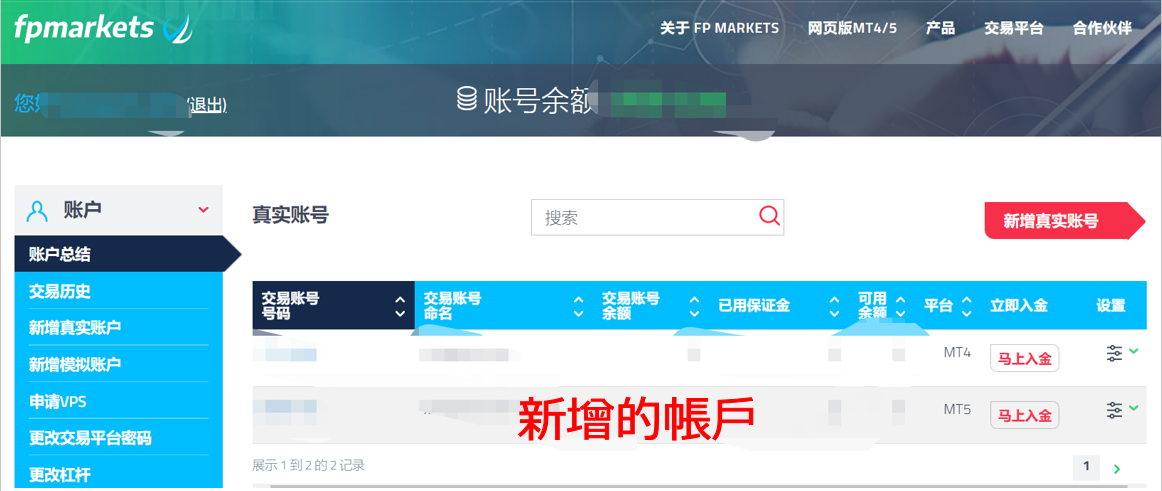
FP Markets新增帳戶
有關FP Markets延伸閱讀: